最高評価の多い人気Mac用DVDオーサリングソフトランキング
Macを使いの方へ!DVDライティングには必ず入れておきたいソフトウェアTop3
Mac
OS
Xの上でデータ(ファイル)・映像ファイルをDVD-R/DVDビデオに書き込みたいが、どうすればいいのか。何かいいMac対応のDVDライティングソ
フトがあるのか。本文は、幾つかの素晴らしいMac用DVDライティングソフトをおすすめする。DVD焼く時にお役立てるはず。高効率且つ順調的にDVD
作成したいなら、是非ご一読を!【記事全文はこちら>>】ライティングソフトおすすめとは?
ラ イティングソフトとは、映像ファイルをDVDに書き込むことができるソフトである。近年、DVDライティングに関する質問が多くなってきた。例えば:ヤ フー知恵袋では「結婚式のDVD作成したい。Mac OS X10.11(OS X El Capitan)」「Macにダウンロードした動画をDVDに焼き、家庭用DVDプレーヤーで見たい、このような目的を達するライティングソフトおすすめ は何?」「ビデオカメラで撮影した動画ファイル、又は動画共有サイトからダウンロードした動画ファイルを編集してからDVDに書き込みたいが、おすすめの DVD焼くソフトはあるのか」といったような質問がたくさんある。
これらの質問にお答えして、Mac PC初心者でもすぐに使えるオーサリングソフトTop5をご紹介する。有料&無料両方があり、それぞれにはメリット・デメリットもある。だから、自分の目的や使用用途にあわせて最適なDVD焼くソフトを選ぶ。
【最新保存版】最高評価の多い人気Mac用DVD焼くソフトランキングTop3
NO.1 ディスクユーティリティ
ラ イティングソフトおすすめのナンバーワンはこのMac OS X標準のアップル製ソフトウェアディスクユーティリティである。最大の特徴は、ISOイメージファイルを空DVDにライティングできる所。その他、Mac がマウントしているディスクの管理、検証・修復も行える。
ライセンス:無料
言語:英語・日本語
OS:Mac OS X10.11及びそれ以降
最新バージョン:13(606)
サイズ:
開発者/メーカー:アップル
メリット:最新のMac OS Xに対応している;
デメリット:市販DVDダビングできない;市販DVDをISOイメージファイルにコピーするには他のソフトを利用しないとダメ。
Top1に紹介されたディスクユーティリティのデメリットを補うには、市販DVDライティングソフトMacX DVD Ripper Proが 不可欠。なぜかというと、ほとんど全てのDVDコピーガードを解除できるからである。他のフリーDVD焼くソフトと比べ、この機能が目立つ。だから、おす すめする。MacX DVD Ripper Pro本体にはDVDライティング機能は無いが、パワフルなDVDコピー機能を備え、元DVD(CSS DVD/リージョンコード/RCE/ソニーArccOS/UOPs/容量偽装/ディズニーX-projection DRM)を1:1の比率でISOイメージファイルにバックアップできる。それで、自作DVD・家庭用DVDから市販DVDまで、空のDVD-Rにオーサリングすることが可能である。
ちょっとしたヒント▼
市販DVDを空DVDに書き込む操作手順(ISOファイルをDVD-Rに)まず、MacX DVD Ripper Proをダウンロード(.dmgファイル)してインストールしてください。ディスクトップのメニューバーにある「help(ヘルプ)」をクリックして、ソフトの言語を日本語に指定できる。
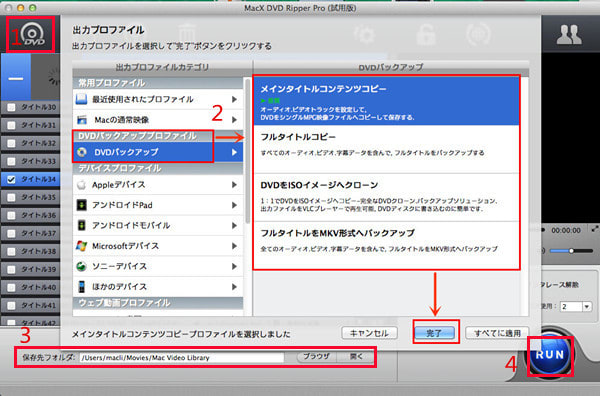
Step1:左上側にある「DVD追加」アイコンをクリックしてから、コピーしたい映画DVDをソフトに取り込む。DVDコピーガードが解除されたら、出力プロファイルウィンドウが出てきた。四つのコピーモードを提供する。ここではISOイメージ化するには、「DVDをISOイメージへクローン」を選んで、「完了」をクリックする。
Step2:「ブラウザ」をクリックして、出力ファイルの保存先を指定してください。後は、右下側にある「RUN」ボ タンをクリックし、映画DVDをISOファイルにコピーする。コピープロセスが完成するまで、少しお待ちください。(かかる時間はMac PC自体の性能と関わっている。念のため、RUNボタンを押す前、「安全モード」と「高品質エンジン」にチェックを入れておいてください。MacX DVD Ripper Proの使い方の詳細紹介>>

Step3: ディスクユーティリティを起動してください(Applications/アプリケーション --> Utilities/ユーティリティ)。空のDVDを挿入してください。(オリジナルDVDはDVD 9である場合は、8.5 GBの空のディスクをご用意ください)
Step4:ディスクユーティリティに先保存していたISOファイルをドラッグ&ドロップしよう。今、空のDVDとISOにある。
Step5:ディスクに焼きたいISOを選択して、Burnボタンをクリックしてください。上のように、保存先の確認(あなたの空DVD)が表示されるダイアログボックスが出る。
DVDコピー途中、Mac ディスクユーティリティエラーで失敗しまった時の対策>>
NO.2 Burn(バーン)
動画や音楽ファイルから新たなdvd作成が簡単に行える。更に、DVDデータコピーやオリジナルDVD作成もできるフリーソフト。
ライセンス:無料
言語:英語・日本語
OS:Mac 10.9+
最新バージョン:2.5.1(2011年12月08日)
サイズ:19.0MB
開発者/メーカー:Burn
メリット:DVDに記録されているデジタルデータから空DVDに焼くことができる;エンコード機能であるffmpegを搭載している;動作が軽く、数回クリックするだけでDVDライティングできる。
デメリット:エンコードはファイルサイズによって違い;市販DVDに対応していない;
Burnの使い方:BurnでDVD作成しよう(MP4ファイルからDVDを作成)
以下では、ライティングソフトおすすめ2位のBurnを使って、無料でDVDを空DVDに書き込む方法をご説明する。自作DVD/家庭用DVDだけ。
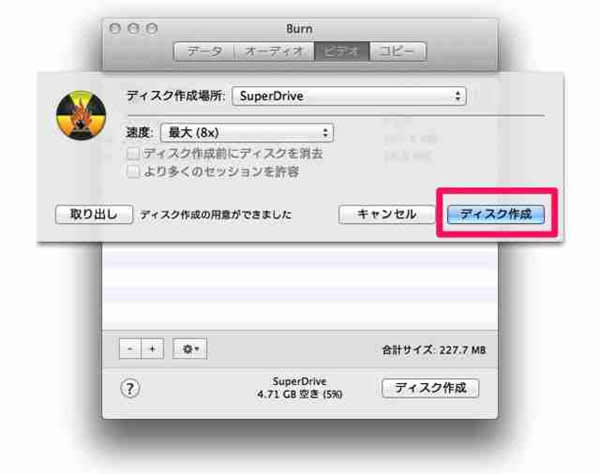
Step1:Burnを起動して、「Burn」→「環境設定」→「一般」タブ→「完全互換DVDビデオディスクを作成する」にチェックを入れる。
Step2:「ウィンド」→「ディスク作成」ウィンドにある「データ」タブを選択する。
Step3:ファイル名の所にリッピングしたAUDIO_TSフォルダとVIDEO_TSフォルダ各ファイルをドラッグ&ドロップしてから、「ファイル」→「イメージを保存」(任意のフォルダ)とクリックする。
Step4:「コピー」タブを選択→上記で作成された●●●.isoファイルをドラッグ&ドロップしてから、「ディスク作成」ボタンを押し、空DVDをセットする。
ちょっとしたヒント▼
NO.3 iDVD
最後に、Mac ライティングソフトおすすめはiDVDである。QuickTimeに対応した動画をDVDプレーヤーで再生できるように、動画をエンコードしてDVD-Videoに作成できるMac用オーサリングソフトである。
ライセンス:プロプライエタリ・ソフトウェア
言語:日本語・英語・中国語・韓国語など
OS:Mac OS X 10.6.7及び以降
最新バージョン:7.1.2(2011年1月18日)
サイズ:36.12 MB
開発者/メーカー:アップル
メリット:DVDメニューを簡単に作成できる;
デメリット:大きな映像ファイルサイズなら動作が不安定となる;プロの人に対してはお勧めしない。
DVD焼くソフトiDVDでDVD作成しよう(動画ファイルをDVD-Rに書き込み)

Step1:まずiDVDを立ち上げて、画像のようなウィンドウが出てくる。「新規プロジェクトを作成」を選択する。新しく出たウィンドウに名前を入力し、場所を選択する。
Step2:テーマを選択することと同時に、背景イメージや背景ムービーや、タイトルや、ボタンまで選択できる。まずお好みに合うテーマを一つ選ぶ。ウィンドウがなにか出たら「OK」をクリックする。この時に、右のボタンでDVDのメディアとボタンが設定できる。
Step3: 追加ボタン(下にある三つのボタンの中で一番右にあるボタン)をクリックして、DVD 書き込みたい動画をソフトに追加する。そして、左のボタンを押して、マップビューになる。マップビューにプロジェクトを整理する。動画の再生順番のよう なものを、この時にする。また、次から次へと、タイトルに戻らなくて再生する動画は、一番目の動画をステップ2で追加するが、ほかの動画をこの時に追加す る。
Step4:「プロジェクト」で「プロジェクト情報」を選択したら、新しいウィンドウが出てくる。このウィンドウで、各情報を確認す る。そうしたら「ディスクを作成」 ボタンをクリックする。ディスクの挿入指示が表示されたら、ドライブに空のディスクを挿入する。そうしたら動画からのDVD 焼くことができあがった。
ちょっとしたヒント:
Windows用ライティングソフトおすすめ
Mac用フリーの市販DVDダビング&DVD作成ソフトのまとめ
今回はライティングソフトおすすめTop3をご紹介した。DVD作成はスムーズにできるだろう。今回ご紹介したMac用ライティングソフトは各自のメリット・デメリットがあり、それらを事前に確認してから、適応な方法を使ってください。
【記事全文はこちら>>】
あわせて読みたい>>
レンタルDVDコピー2016最強対処法>>
2015年~2016年DVD映画|期待度ランキング>>
2014~2015最も人気のある大作映画のまとめ(洋画&邦画)>>
キャンペーン情報:お気に入りのソフトを特価でGET>>

コメント
コメントを投稿